教程:为什么显示器无法休眠以及解决办法
您的电脑显示器是否不再按时休眠?这是我遇到过的一个问题,我一直想不通,直到我发现了一个简单的命令,一切才豁然开朗。
我车间里有一台台式机,用于运行我的数控机床和激光机。它运行的是 Windows 操作系统。有一天,我在几天没有外出后走到那里,发现显示器从未休眠过。
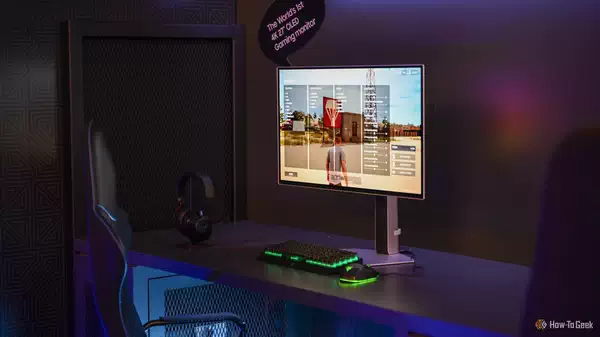
在车间里,我将显示器的睡眠时间设置为一小时,这样它就可以在机器上运行较长时间的工作,而不会因为我而黑屏。我的电脑设置为永不休眠,因此无论我何时去车间,它都能随时打开所有程序。当我有好几天没去车间时,问题就来了,显示器仍然是开着的。这是我需要解决的问题!
我试着检查设置,看看是不是我把显示器设置成了永不休眠。但问题不在这里,我的设置还是正确的。除了一些奇怪的注册表问题外,我想不出还有什么其他原因会导致显示器无法休眠。直到我决定深入研究一下。
你看,手机、电脑、平板电脑和大多数电子设备上都有一些程序可以让你的屏幕保持亮屏。如果你正在看电影,而屏幕在 30 分钟后就关闭了,那会非常恼人。
正因为如此,我开始觉得可能是某个软件让我的显示器无法休眠。这说不通,因为我只在那台电脑上运行了几个程序,没有一个程序会让屏幕保持清醒,但一定是这个原因。
但我不知道该如何解决这个问题。我运行的所有程序都没有保持屏幕亮着的选项,所以我决定找出如何使用 Windows 本身来找出是什么软件让屏幕不亮。结果比我想象的要简单得多。
揭示一切的一个命令行
我开始寻找一种方法来揭示是哪些应用程序让我的显示器无法休眠,并偶然发现了一个命令行工具,它可以泄露系统的各种信息。

Windows 有一个名为 powercfg 的隐藏命令,它可以泄露系统的各种信息。在这个特殊的例子中,我在命令提示符下运行了 powercfg /requests,它告诉了我是什么程序在唤醒我的显示器。
不过,powercfg 还能告诉你其他各种信息。例如,在笔记本电脑上,powercfg /batteryreport 会生成一个 HTML 页面,为你提供电池健康状况、充电周期等完整报告。
另一个命令是 powercfg /energy,它会进行 60 秒钟的扫描,并输出系统中的低效情况,如 USB 端口耗电过多或 CPU 在不使用时没有节流等。这可以很好地追踪系统的耗电情况。
powercfg 的最后一部分是 powercfg /waketimers。该命令将告诉你任何可以从睡眠状态唤醒显示器的程序(与我的问题正好相反)。如果你的屏幕在半夜随机打开,而你却没有触碰它,这就很有用了。
需要注意什么以及如何解决问题
既然你对 powercfg 的功能有了一定的了解,那就让我们来看看解决我的问题的命令吧。
首先,启动 命令提示符。
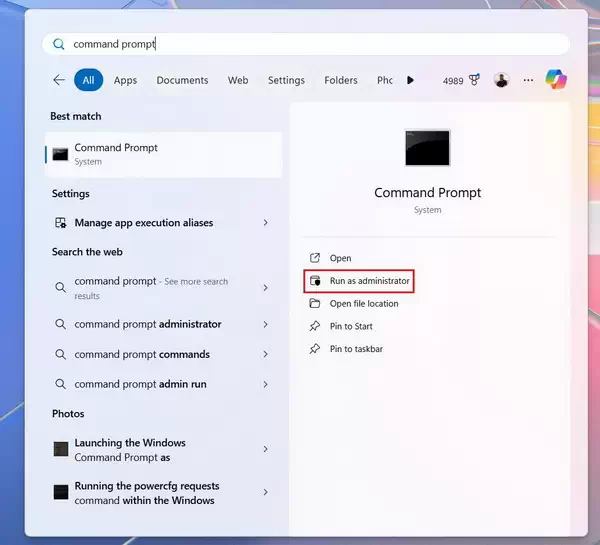
然后,键入 powercfg /requests 回车
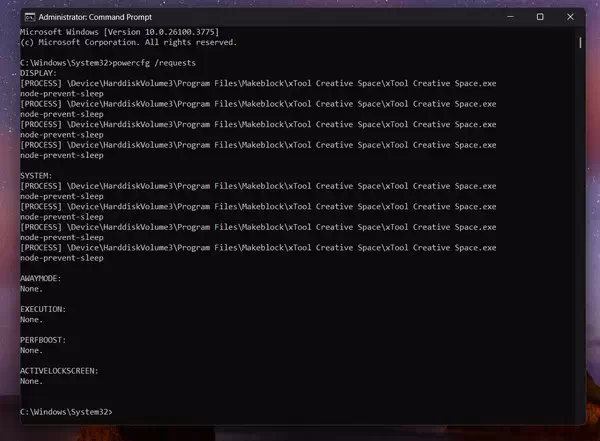
看看命令显示的输出结果。你需要检查输出中显示部分列出的程序。对于我来说,你会看到 xTool Creative Space 正在唤醒我的显示器。你可能会在这里看到其他程序。
一旦知道是什么软件让你的显示器保持唤醒状态,你就可以决定是让它保持打开还是关闭它。我曾经一直打开 xTool Creative Space,以便随时控制我的激光器,但自从发现它让我的显示器一直处于唤醒状态后,我就开始关闭该软件了。
我很高兴我找到了这个简单的解决方案,因为我的显示器总是处于睡眠状态,这让我非常沮丧。自从关闭该软件后,我的显示器现在可以正常休眠了,一切都恢复了正常。希望本文能帮到大家,也请大家多多关注电脑志网站。
评论功能已关闭